
Заглавная страница Избранные статьи Случайная статья Познавательные статьи Новые добавления Обратная связь FAQ Написать работу КАТЕГОРИИ: ТОП 10 на сайте Приготовление дезинфицирующих растворов различной концентрацииТехника нижней прямой подачи мяча. Франко-прусская война (причины и последствия) Организация работы процедурного кабинета Смысловое и механическое запоминание, их место и роль в усвоении знаний Коммуникативные барьеры и пути их преодоления Обработка изделий медицинского назначения многократного применения Образцы текста публицистического стиля Четыре типа изменения баланса Задачи с ответами для Всероссийской олимпиады по праву 
Мы поможем в написании ваших работ! ЗНАЕТЕ ЛИ ВЫ?
Влияние общества на человека
Приготовление дезинфицирующих растворов различной концентрации Практические работы по географии для 6 класса Организация работы процедурного кабинета Изменения в неживой природе осенью Уборка процедурного кабинета Сольфеджио. Все правила по сольфеджио Балочные системы. Определение реакций опор и моментов защемления |
Установка критеріїв відбору записів.Содержание книги
Поиск на нашем сайте
При створенні запиту можна задати критерії, унаслідок чого по запиту буде здійснений відбір тільки потрібних записів. Щоб знайти записи з конкретним значенням поля, потрібно ввести це значення в дане поле в рядку бланка QBE Условие отбора Критерії, встановлювані в QBE – області, Якщо ACCESS ідентифікує введені символи як критерії відбору, то укладає їх у лапки автоматично, а якщо ні, те повідомляє про синтаксичну помилку. Наприклад, як показано на мал. 3, побудований запит, по якому з даних по сумі операції будуть обрані прізвища клієнтів, дати і тип операцій, сума яких повинна бути більше заданого значення 30000. Види критеріїв. Для створення запиту з декількома критеріями користаються різними операторами. Логічна операція OR (ИЛИ – рос.). Можна задати кілька умов відбору, з'єднаних логічним оператором or, для якогось поля одним із двох способів: 1) можна увести всі умови в один осередок рядка Условие отбора, з'єднавши їх логічним оператором OR. У цьому випадку будуть обрані дані, яки задовольняют хоча б одній з умов. Наприклад, умова: 4 or 5 відповідає тому, що будуть обрані значення: 4 або 5. 2) увести другу умову в окремий осередок рядка. І якщо використовується кілька рядків, щоб запис був обраний, досить виконання умов хоча б в одному з рядків, як, наприклад, показане на мал. 4.
Мал. 4. Приклад запису умови з використанням оператора OR. При такому записі умови також будуть обрані клієнти для яких установлена знижка 10 чи 12 відсотків. Логічна операція AND (и – рос.) Логічна операція AND використовується в тому випадку, коли повинні бути виконані одночасно обоє умови і тільки в цьому випадку запис буде обрана. Наприклад, записавши умову >5 and <15 будуть обрані тільки ті клієнти, для яких знижки знаходяться в інтервалі (5;15). Щоб об'єднати кілька умов відбору оператором and, необхідно привести їх в одному рядку. Наприклад, на Мал. 5 показано, як можна задати умову для вибору прізвищ клієнтів, що проживають у місті Дніпропетровську, що мають знижку тільки 10%.
Мал. 5. Приклад запису умови з використанням оператора AND. Виключити групу даних зі складу записів, що аналізуються запитом, дозволяє наступний критерій
< > 10 (не дорівнює) У цьому випадку можна не використовувати лапки. Оператори AND та OR застосовуються як окремо, так і в комбінації. Необхідно пам'ятати, що умови зв'язані оператором AND виконуються раніш умов, об'єднаних оператором OR. Оператор Between Оператор Between (між) дозволяє задати діапазон значень, наприклад: Between 10 and 20 5.3.4. Оператор In дозволяє задавати список значень для порівняння. Наприклад: In (“перший”,”другий”,”третій”) Оператор Like Оператор Like корисний для пошуку зразків у текстових полях, причому можна використовувати шаблони: * — позначає будь-яку кількість (включаючи нульову) символів; ? — будь-який одиночний символ; # — указує що в даній позиції повинна бути цифра. Наприклад: для вибору прізвища, що починається з букви П и с закінченням на “ ов ” можна записати like П*ов 5.3.6. Оператори для дати і часу. Можна ввести дату і час, при цьому значення, що задають дату, повинні бути укладені між символами #. Наприклад: #10 травня 1998# >#31.12.96# У Access використовується ряд інших функцій, що допоможуть задати умови відбору для дати і часу, наприклад: · Day(дата) – повертає значення дня місяця в діапазоні від 1 до 31 · Month(дата) – повертає значення місяця року в діапазоні від 1 до 12 · Year(дата) – повертає значення року в діапазоні від 100 до 9999 Сортування даних у запиті. Дані можна упорядкувати по зростанню чи по убуванню. Для упорядкування відібраних записів доцільно скористатися можливостями сортування самого запиту в рядку Сортировка вікна конструктора запиту (див. мал. 5). Поля що обчислюються. Можна · задати обчислення над будь-якими полями таблиці · зробити значення, що обчислюється, новим полем у запиті. Для цього в рядку Поле бланка QBE уводиться формула для обчислення, причому імена полів беруть у квадратні дужки. Наприклад: =[Сума]/5,05 У вираженнях можна використовувати наступні оператори: · арифметичні: * множення; + додавання; - віднімання; / ділення; ^ зведення в ступінь; · з'єднання частин тексту за допомогою знака &, наприклад: =[Прізвище]&“ “&[Ім'я] (Пробіл у лапках уставлений для того, щоб текст не був злітним)
Мал. 6. Вікно Построителя выражений. У верхній частині вікна розташована порожня область уведення, у якій створюється вираження. Можна самим увести вираження, але простіше використовувати різні кнопки, розташовані під областю введення. Для початку потрібно клацнути двічі в лівому списку по папці Таблицы, і вибрати саму таблицю, а потім вибрати необхідне поле і клацнути по кнопці Вставить. Усі імена об'єктів, з яких будується вираження для обчислення, укладені в квадратні дужки, причому перед ім'ям поля може стояти знак (!) поділяючий його й ім'я таблиці. Помилку при складанні вираження можна скасувати, клацнувши по кнопці Отмена. У результаті зроблених дій вийде вираження, наприклад як показане на малюнку 6 задане вираження для поля, що обчислює суму операцій у доларах. Якщо клацнути по кнопці ОК, то отриманий результат буде перенесений у бланк QBE. 5.6. Групові операції у запитах (ПІДСУМКОВІ запити). У запитах, створених у режимі Конструктора (як і у запиті, створеним у з допомогою Майстра) можна виконувати групову обробку даних. Підсумкові запити значно відрізняються від звичайних. У них поля поділяються на два типи: · поля, по яких здійснюється угруповання даних; · поля, для яких проводяться обчислення. Для складання підсумкового запиту, знаходячись у режимі конструктора, необхідно натиснути кнопку Угруповання в підсумковому запиті виконується тільки по одному полю. У всіх інших полях уводяться підсумкові функції.
Мал. 7. Рядок Групповая операция в бланку QBE.
Access надає ряд функцій, що забезпечують виконання групових операцій. Можна задати потрібну функцію, набравши на клавіатурі її ім'я в рядку Групповая операция вибравши її зі списку, що розкривається. Основні групові функції, якими можна скористатися: · SUМ - обчислює суму всіх значень заданого поля (для числових чи грошових полів), відібраних запитом; · AVG - обчислює середнє значення в тих записах визначеного поля, що відібрані запитом (для числових чи грошових полів); · MIN - вибирає мінімальне значення в записах визначеного поля, відібраних запитом; · MAX - вибирає максимальне значення в записах визначеного поля, відібраних запитом; · COUNT - обчислює кількість записів, відібраних запитом у визначеному полі, у яких значення даного поля відмінні від нуля; · FIRST - визначає перше значення в зазначеному полі записів; · LAST - визначає останнє значення в зазначеному полі записів. Виконання запиту. Готовий запит виконується після щиглика по кнопці
|
||||||
|
Последнее изменение этой страницы: 2016-08-26; просмотров: 364; Нарушение авторского права страницы; Мы поможем в написании вашей работы! infopedia.su Все материалы представленные на сайте исключительно с целью ознакомления читателями и не преследуют коммерческих целей или нарушение авторских прав. Обратная связь - 3.133.134.54 (0.009 с.) |

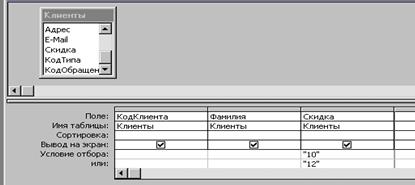
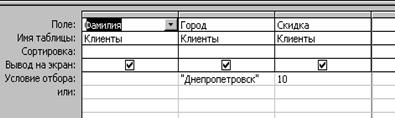
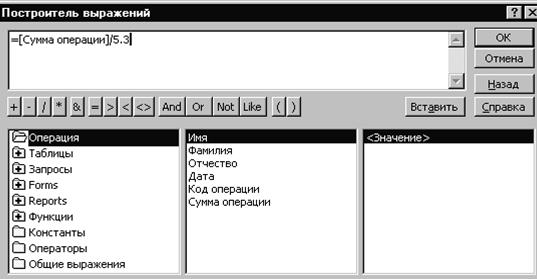
 на панелі інструментів, при цьому відкриється вікно Построитель выражений (мал. 6).
на панелі інструментів, при цьому відкриється вікно Построитель выражений (мал. 6). - Груповые операции на панелі інструментів чи скористатися командою Груповые операции з меню Вид. У результаті чого в бланку запиту з'явиться рядок Груповая операция. Якщо для відповідного поля зі списку вибрати функцію Группировка (Мал. 7), те при виконанні запиту групуються за значеннями в цьому полі, але обробка (підсумок) не виконується.
- Груповые операции на панелі інструментів чи скористатися командою Груповые операции з меню Вид. У результаті чого в бланку запиту з'явиться рядок Груповая операция. Якщо для відповідного поля зі списку вибрати функцію Группировка (Мал. 7), те при виконанні запиту групуються за значеннями в цьому полі, але обробка (підсумок) не виконується.
 панелі інструментів у режимі Конструктора запросов чи при активізації команди Запуск із меню Запрос.
панелі інструментів у режимі Конструктора запросов чи при активізації команди Запуск із меню Запрос.


